ランタイム エラー 91: 意味と修正方法
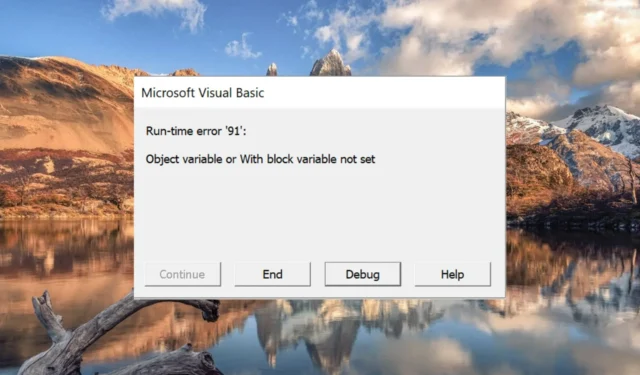
ランタイム エラー 91: オブジェクト変数またはブロック変数が設定されていないは、Windows システムで発生する一般的なランタイム エラーです。このエラーは、プログラムのインストール時、PC のシャットダウン時、Windows の最新バージョンへの更新時など、いくつかのインスタンスでランダムにポップアップするため、非常に不可解です。
Windows でランタイム エラー 91 が発生するのはなぜですか?
実行時エラー 91 の主な原因は、FRx ディレクトリにある FRxXMLTag.XML ファイルに対する不十分なアクセス許可です。これ以外に、次のような理由が考えられます。
- 破損したシステム ファイル–破損したシステム ファイルまたは不適切な構成のシステム ファイル、特に DCOMCnfg.exe は、前述のランタイム エラーを引き起こす可能性があります。
- Windows のインストールが不完全– Windows のアップグレードが何らかの理由で中断された場合、アプリを起動しようとするとランタイム エラー 91 が発生します。
- マルウェアとウイルスの感染– マルウェアとウイルスの攻撃によってシステムが混乱し、システム レベルの問題がいくつか発生します。
- アプリが正しくインストールされていない–セットアップのクラッシュなど、いくつかの理由でアプリが正しくインストールされていない場合にも、このランタイム エラー 91 が発生する可能性があります。
興味深いことに、彼のガイドでは、Windows PC でこのエラーを回避するためのいくつかの回避策が提供されています。
ランタイム エラー 91 を修正するにはどうすればよいですか?
以下に示す回避策の実装に進む前に、次のタスクを実行する必要があります。
- コンピュータを再起動し、ソフトウェアを再度起動します。
- ランタイム エラーをスローしているアプリをアンインストールし、再度インストールします。
- 最近インストールした Windows 更新プログラムをアンインストールします。
エラーが続く場合は、以下の解決策を試してください。
1. PC のウイルスとマルウェアをチェックする
- Windows+ショートカットを使用してI、設定アプリを表示します。
- 左側のサイドバーから[プライバシーとセキュリティ]を選択し、右側のセクションから [Windows セキュリティ] を選択します。
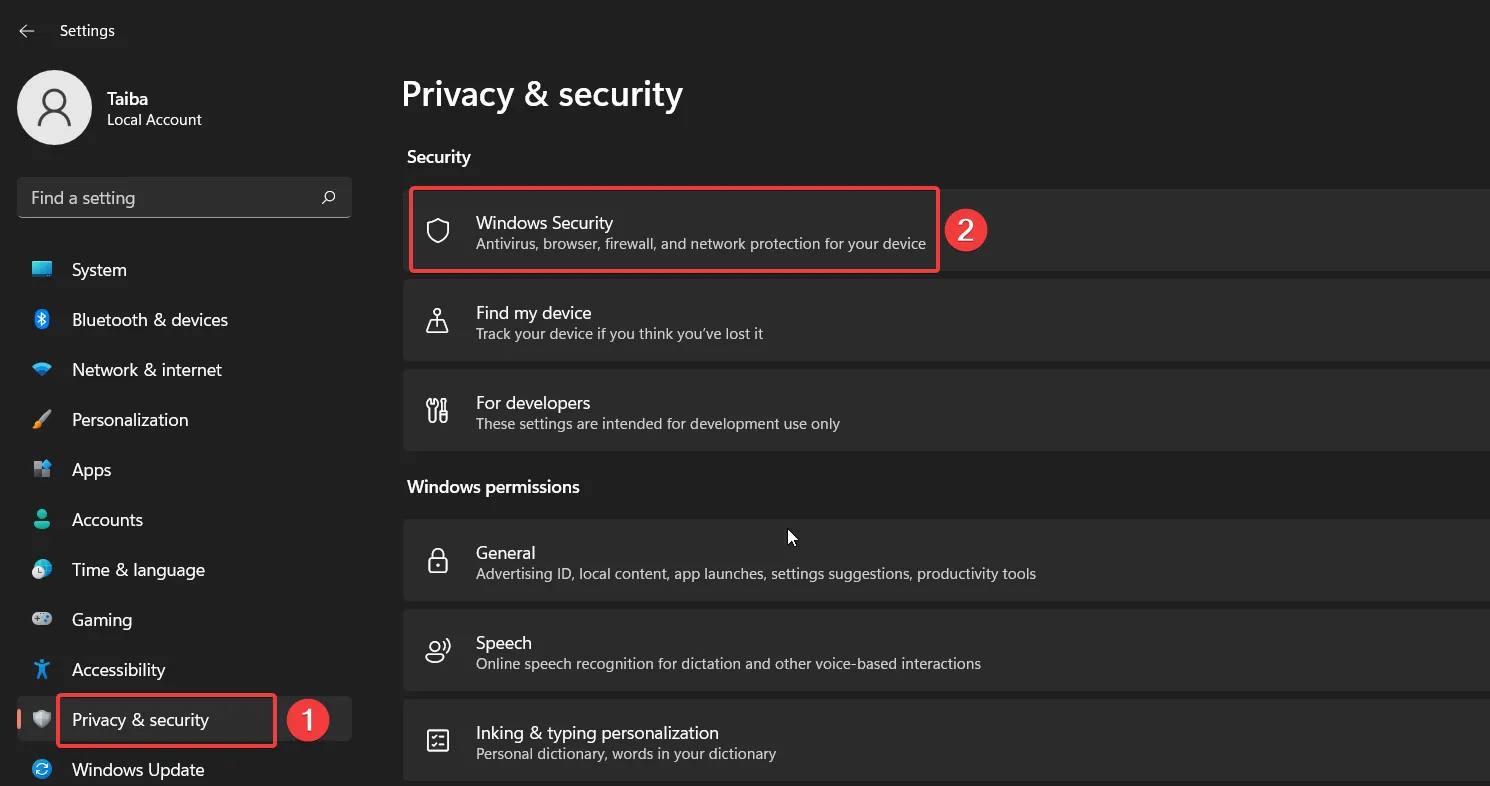
- 次に、[ウイルスと脅威の防止]オプションを選択します。
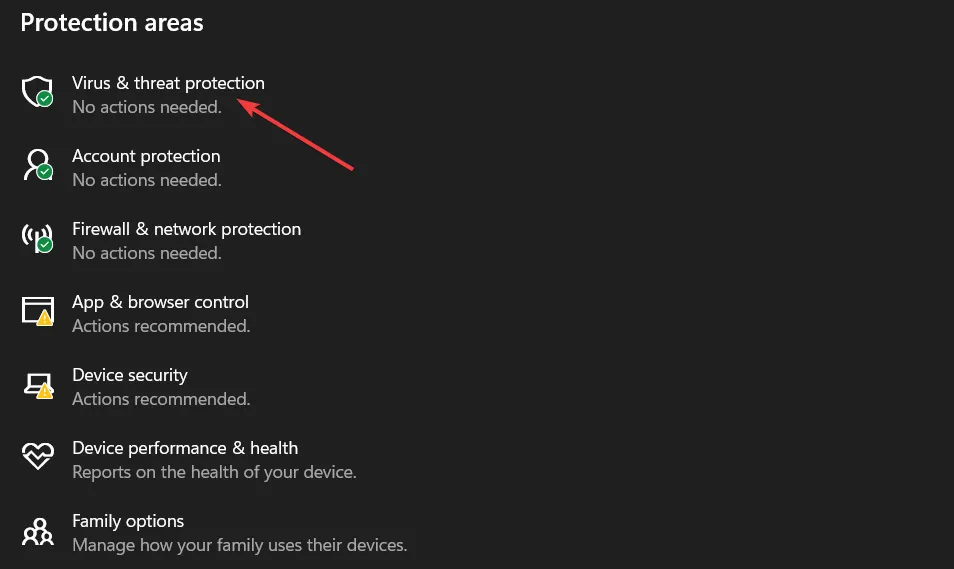
- 右側にある[スキャン] オプションをクリックします。
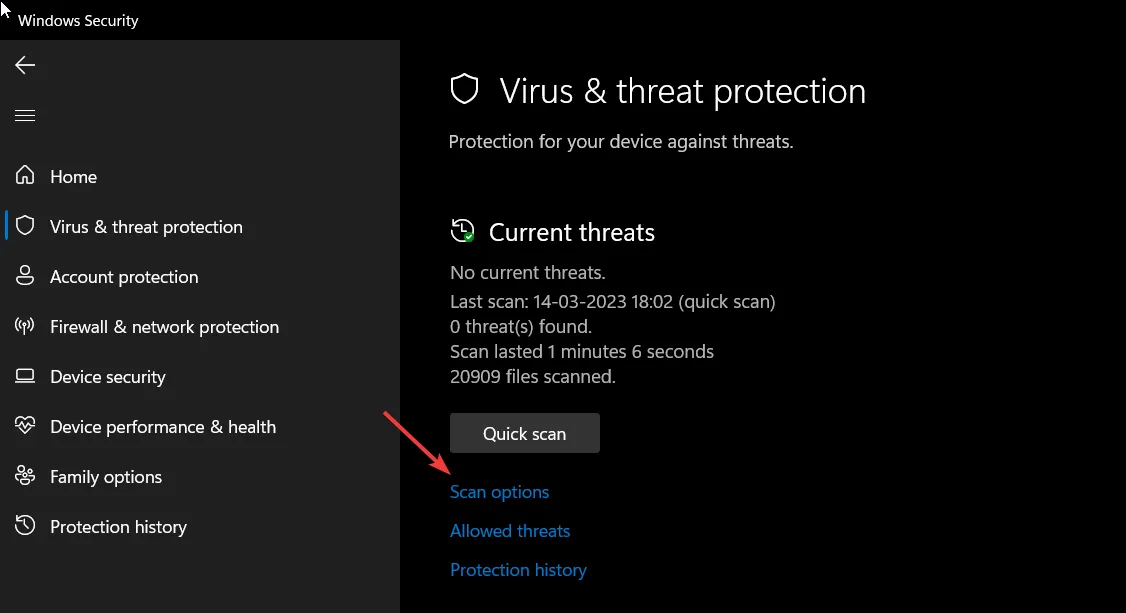
- Microsoft Defender ウイルス対策 (オフライン スキャン)オプションを選択し、下にある [今すぐスキャン] ボタンを押します。
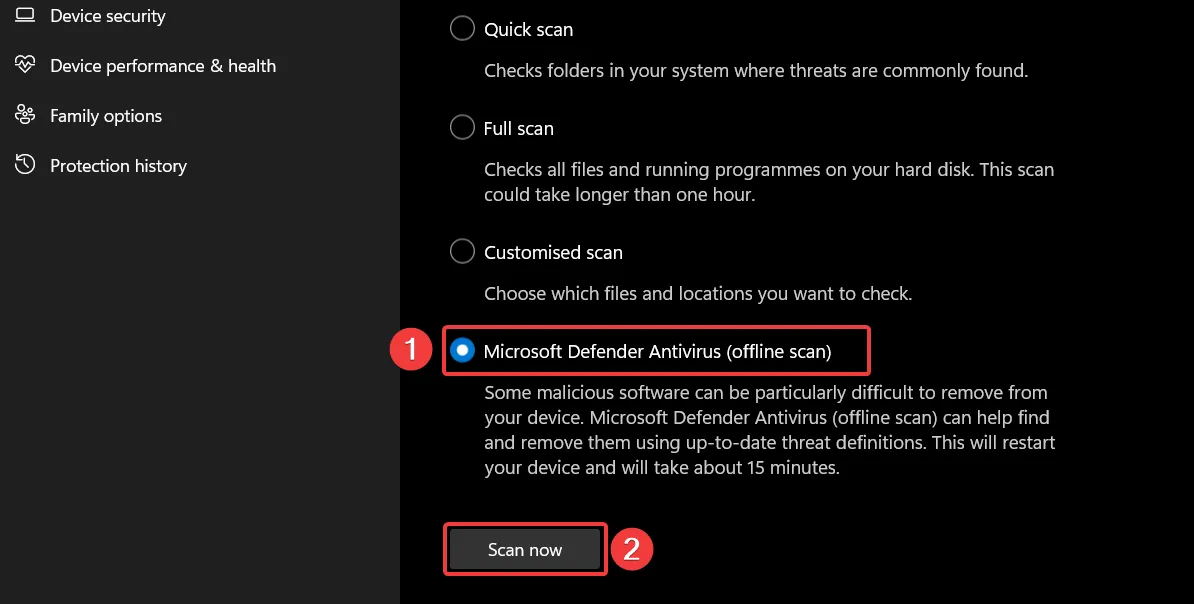
ウイルスやマルウェアは、コンピューターに深刻な打撃を与え、ランタイム エラー 91 や同様のエラーを引き起こす可能性があります。マルウェア スキャンを実行することで、ランタイム エラーの原因となっている可能性のある悪意のあるソフトウェアを検出して根絶することができます。
2. DCOMCnfg.exe の設定を構成する
2.1 分散 COM を有効にする
- Windows +R ショートカット キーを使用して[ファイル名を指定して実行] ダイアログ ボックスを起動し、テキスト ボックスに次のコマンドを入力して を押しますEnter。
dcomcnfg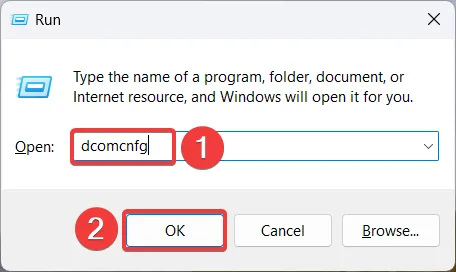
- 左側のサイドバーで[コンポーネント サービス]をクリックし、[コンピュータ]、 [マイ コンピュータ]の順にクリックします。
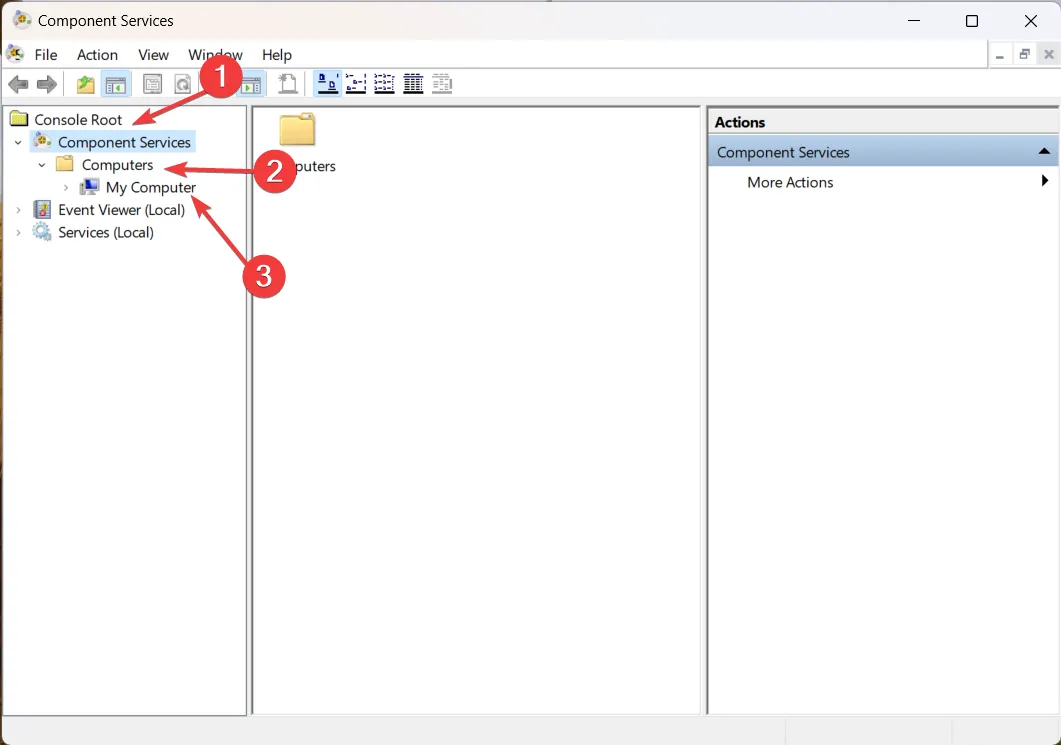
- [マイ コンピュータ]を右クリックし、コンテキスト メニューから [プロパティ] を選択します。
- [既定のプロパティ]タブに切り替えて、[このコンピューターで分散 COM を有効にする] オプションの前にあるチェックボックスを選択します。
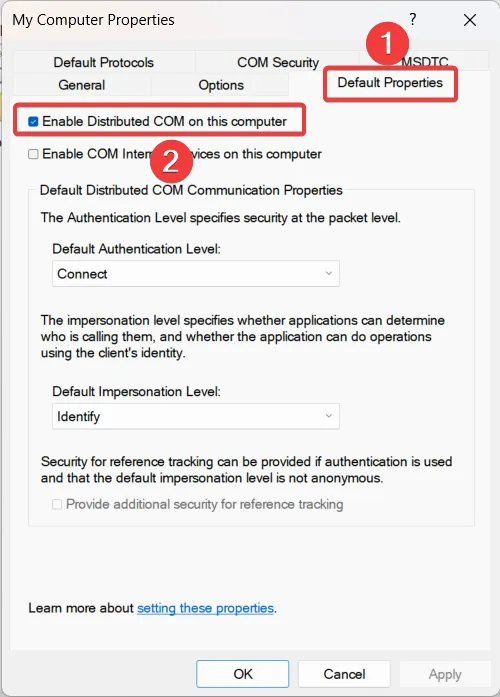
- [適用] を押して変更を保存し、[OK] を押して[マイ コンピュータのプロパティ]ウィンドウを終了します。
2.2 権限設定の変更
- [マイ コンピュータのプロパティ] ウィンドウの[COM セキュリティ]タブに切り替え、 [アクセス許可] セクションの下にある[制限の編集]ボタンをクリックします。
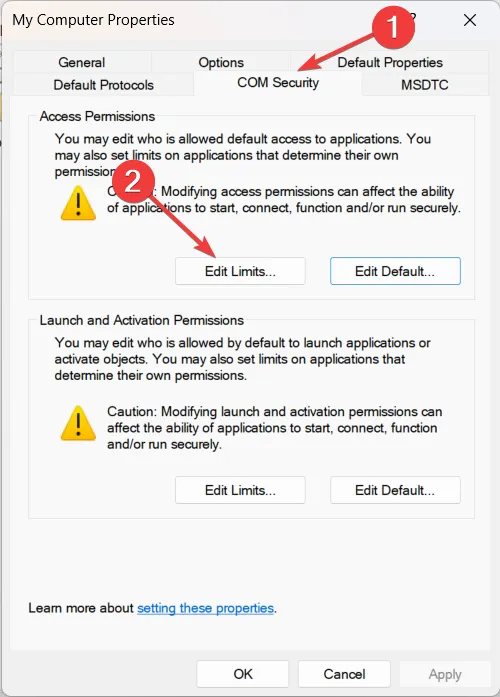
- すべてのユーザーまたはアクセスできるユーザーを選択し、 [ローカル アクセスとリモート アクセスを許可する] オプションを選択し、[OK]を押して変更を保存します。
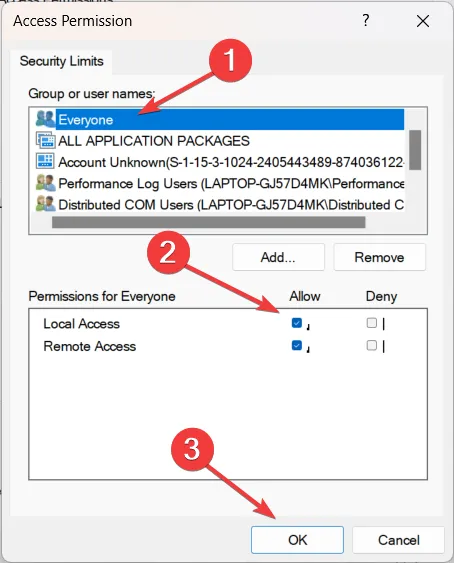
- 次に、[Launch and Activation Permissions] セクションの下にある[Edit Limits]ボタンを押して、その権限設定も編集します。
- [OK]を押して変更を保存し、コンピューターを再起動します。
2.3 DLL の登録
- [コンポーネント サービス]ウィンドウを起動し、左側のサイドバーから [コンポーネント サービス]、 [コンピューター]の順に展開し、 [マイ コンピューター] オプションをダブルクリックします。
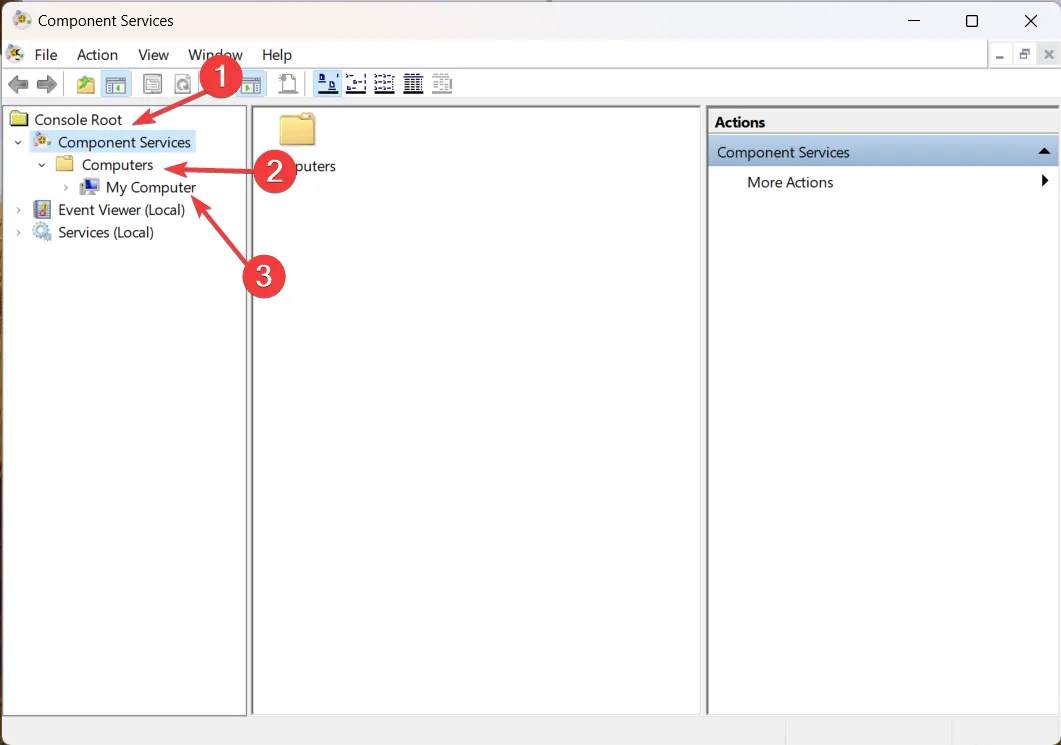
- [DCOM 構成]オプションをクリックします。
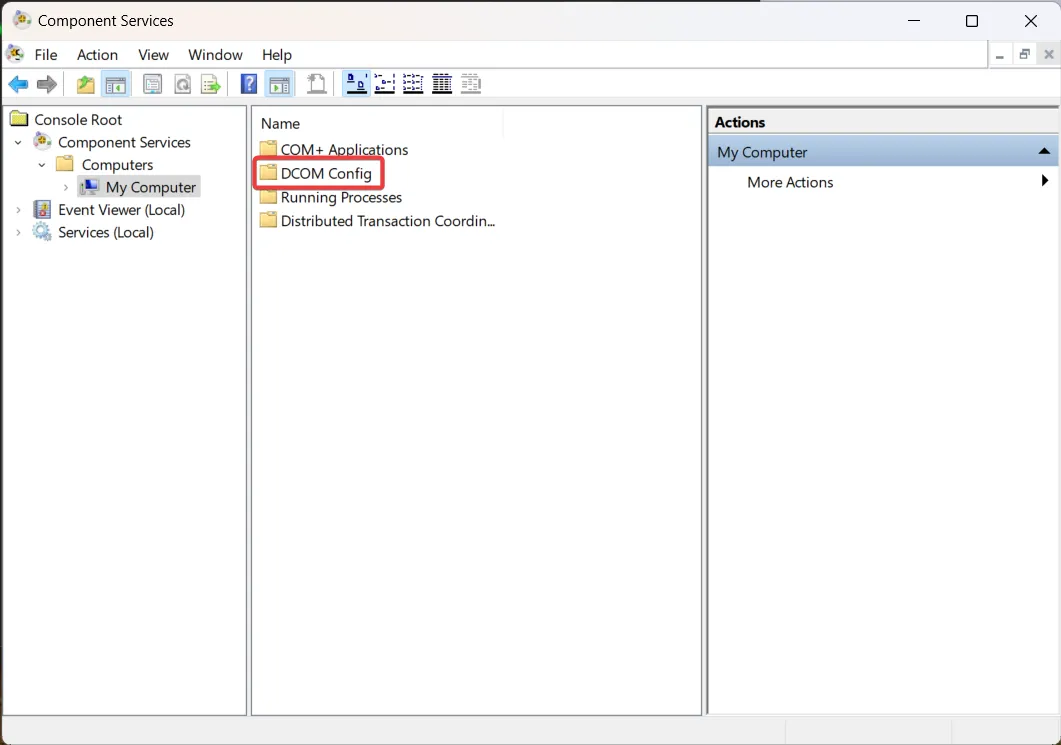
- コンポーネントの登録を求める確認ポップアップが表示されます。はいボタンをクリックします。
DCOM (Distributed Component Object Model) は、ソフトウェア コンポーネントがネットワーク上で通信できるようにする Microsoft テクノロジです。
DCOMCnfg.exe を使用すると、ユーザーは DCOM オブジェクトの設定を構成できます。構成を誤ると、このようなエラーが発生する可能性があります。DCOM 構成設定を構成すると、ランタイム エラー 91 を解決して、コンピューターが以前と同じように問題なく動作できるようになります。
3.アドインを無効にする
- Microsoft Word アプリを強制終了します。
- Windows およびR ショートカット キーを使用して[ファイル名を指定して実行]ダイアログ ボックスを起動し、テキスト ボックスに次のコマンドを入力して [OK] ボタンを押して Word をセーフ モードで起動します。
winword /safe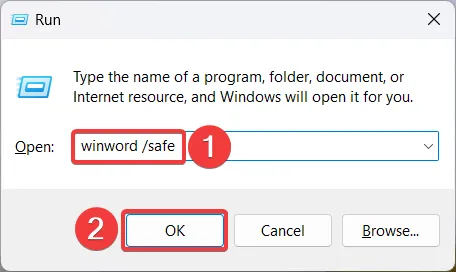
- [ファイル]をクリックし、左側のメニューから [オプション] を選択します。
- Word の [オプション] ウィンドウの左側のパネルから[アドイン]を選択します。
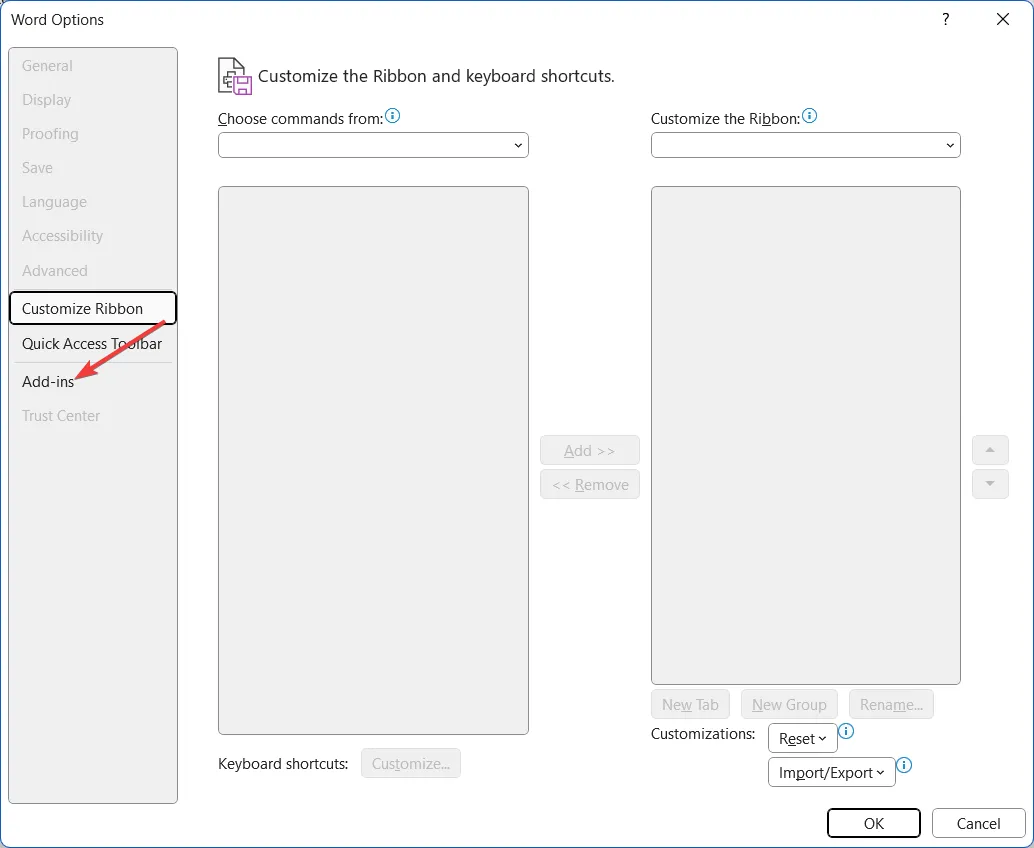
- [管理] ドロップダウンで[COM アドイン]を選択し、 [実行]ボタンを押します。
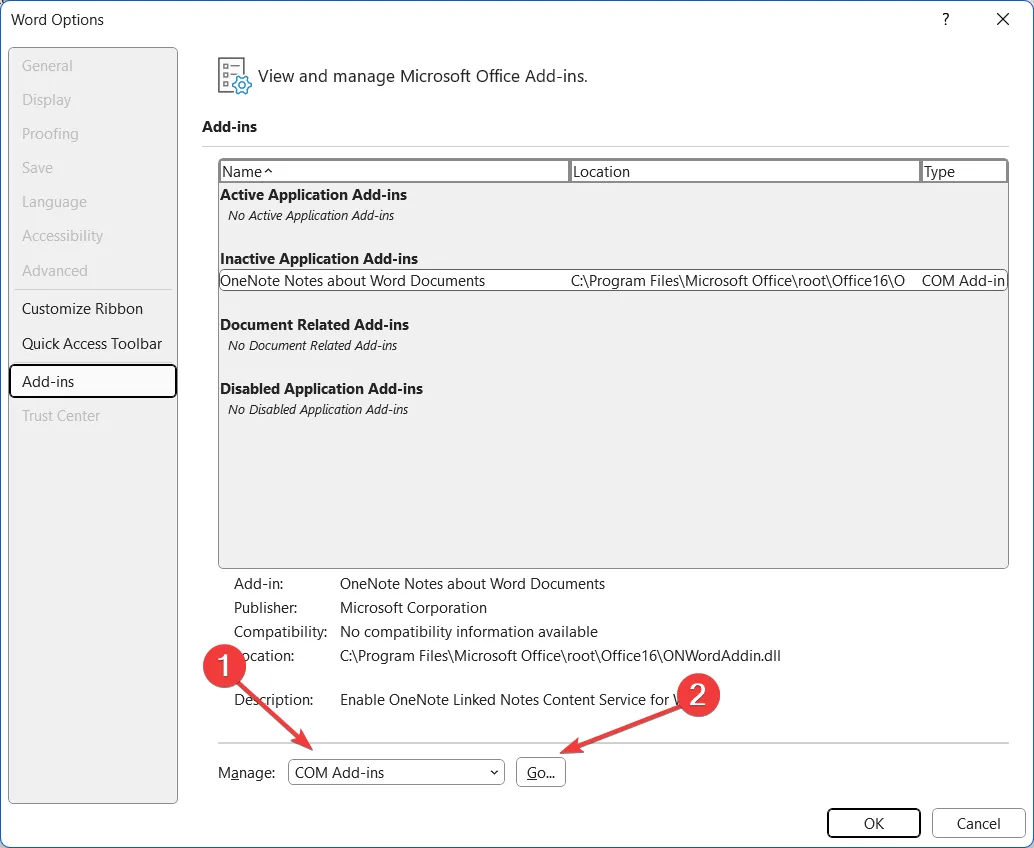
- リスト内のすべてのアドインのチェックを外して、[OK]ボタンを押します。
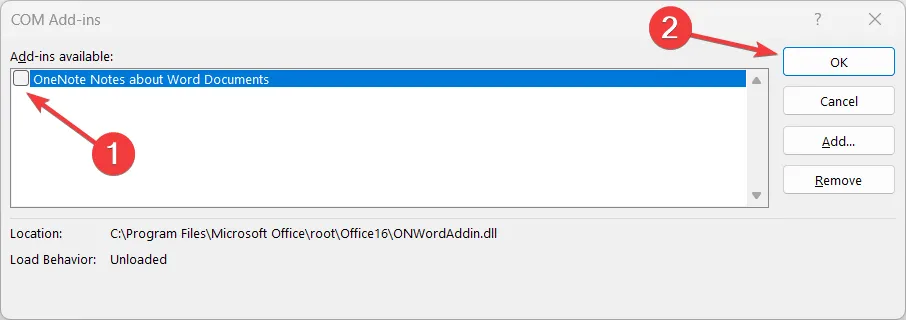
- アプリを再起動して、問題が解決したかどうかを確認します。
アドインは、Microsoft Word などの Microsoft Office アプリケーションに添付して機能を強化できる追加プログラムです。
これらのアドインは Word アプリと共に読み込まれますが、破損してアプリと競合し、実行時エラーが発生することがあります。Word でアドインを無効にして、アプリの起動中のランタイム エラー 91 を解決できます。
4. FRxXMLTag.XML ファイルにフル コントロールを付与します。
- 管理者アカウントを使用してコンピューターにログインします。
- Windows+ショートカットを使用してエクスプローラーEを起動し、FRx ディレクトリを探します。
- FRxXMLTag.XMLファイルを右クリックし、コンテキスト メニューから [プロパティ] を選択します。
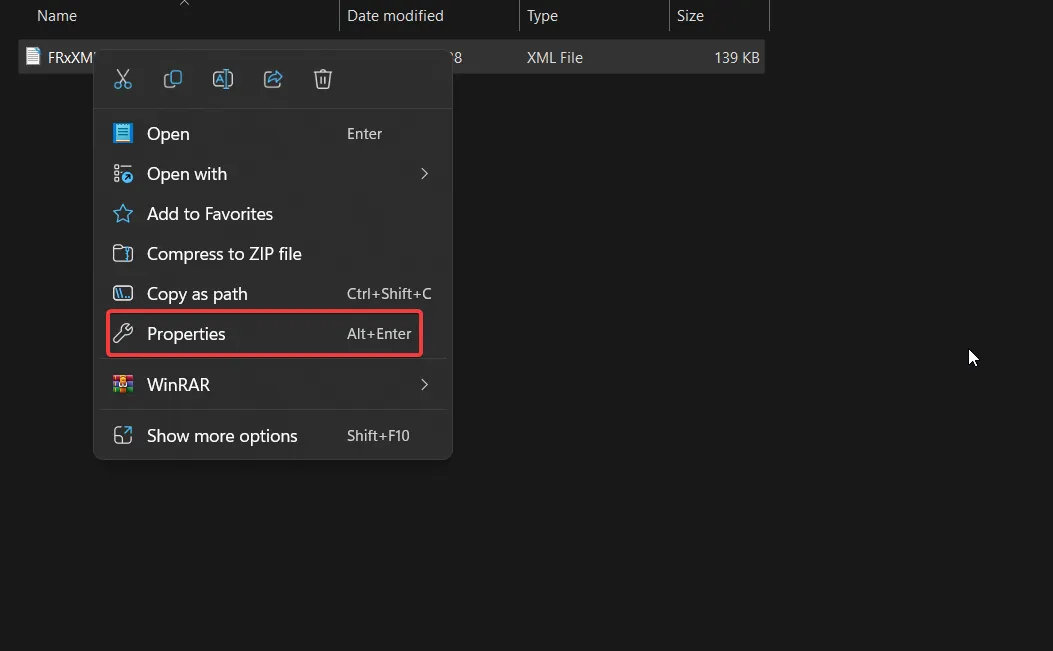
- [セキュリティ]タブに切り替えて、[編集] ボタンを押します。
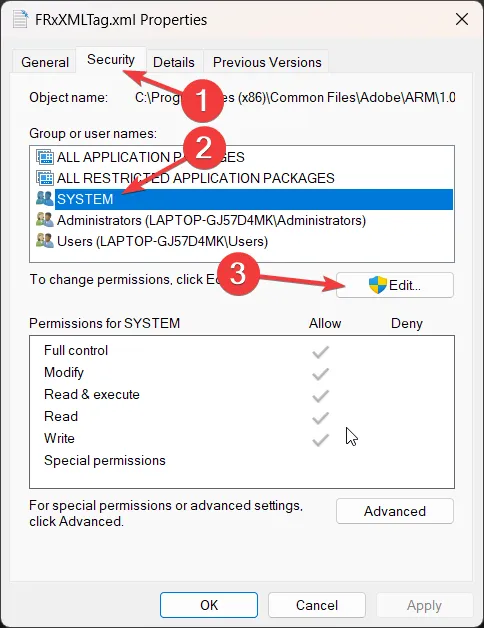
- [グループ名またはユーザー名] セクションで[システム]を選択し、 [フル コントロール]を付与し、[OK] を押して変更を保存します。
Microsoft Business Solutions for Analytics-FRx および FRx Financial Reporter で XML/Enhanced XML 形式のエラー レポートを生成するときにランタイム エラーが発生した場合は、FrxXMlTag.XML ファイルのアクセス許可を変更する必要があります。
それでおしまい!ここにリストされている解決策は、実行時エラー 91 を修正して実行するのに役立つはずです。
上記の解決策のうち、Windows のランタイム エラー 91 を解決するのに役立つものはどれですか? コメント欄でお知らせください。



コメントを残す